Cara Menggunakan Glide Untuk Memuat Gambar Di Android
Mengatur Gambar dengan Mudah di Android: Panduan Lengkap Glide
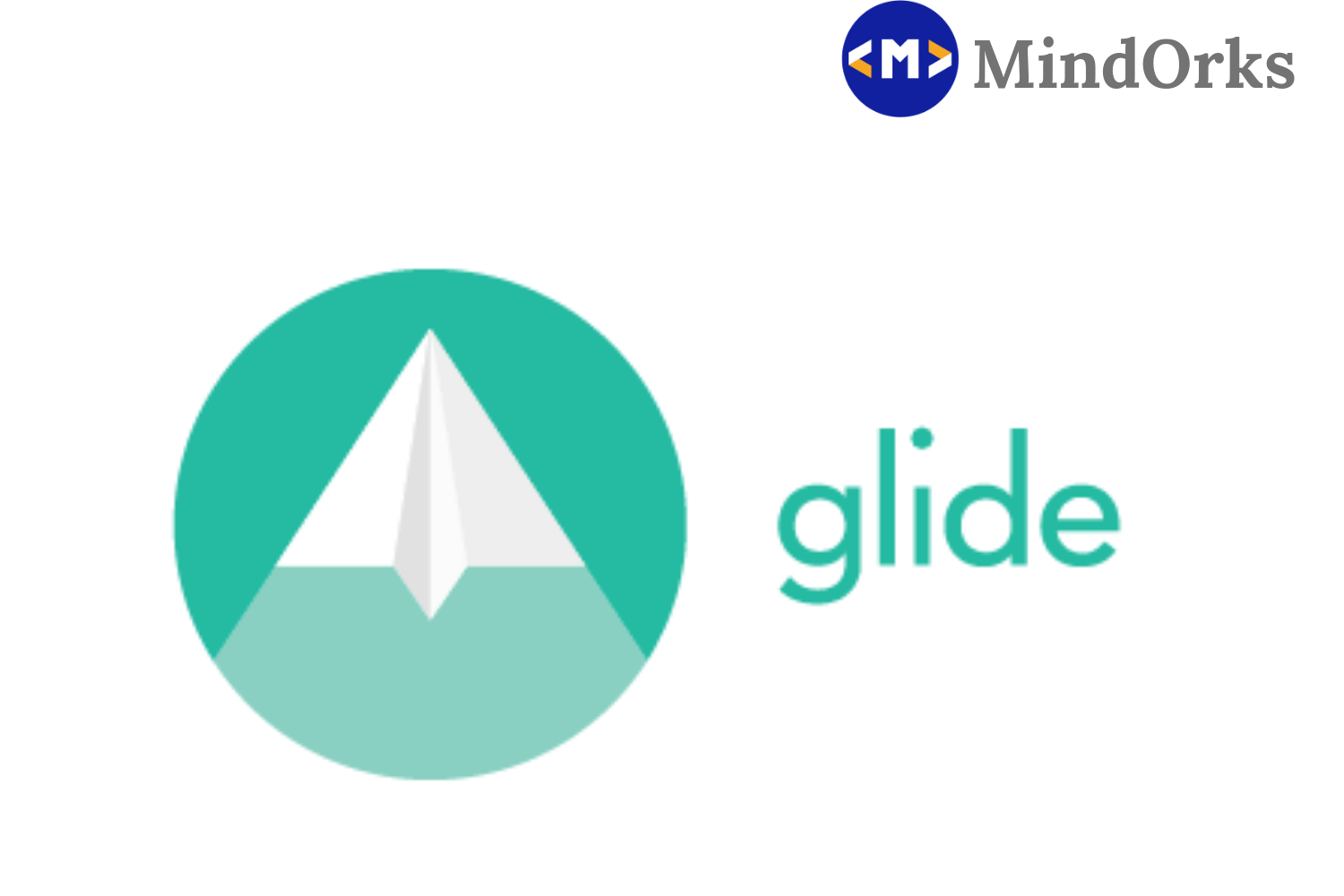
Melex.id –
Dalam dunia pengembangan aplikasi Android, manajemen gambar merupakan hal yang krusial. Gambar yang ditampilkan di aplikasi harus dimuat dengan cepat, efisien, dan dengan kualitas yang optimal. Tanpa penanganan yang tepat, aplikasi Anda bisa menjadi lambat, boros memori, dan bahkan mengalami crash.
Di sinilah Glide hadir sebagai solusi yang handal. Glide adalah library open source yang populer di Android untuk memuat dan menampilkan gambar dengan mudah dan efisien. Library ini menawarkan berbagai fitur canggih, mulai dari caching hingga transformasi gambar, yang membuatnya menjadi pilihan utama bagi pengembang Android.
Artikel ini akan memandu Anda secara lengkap dalam menggunakan Glide untuk memuat gambar di aplikasi Android Anda. Mulai dari instalasi hingga penggunaan fitur-fiturnya yang canggih, Anda akan mendapatkan pengetahuan yang komprehensif untuk mengoptimalkan pengalaman pengguna aplikasi Anda.
1. Mengapa Glide?
Glide menawarkan berbagai keunggulan dibandingkan dengan cara manual memuat gambar di Android:

- Efisiensi: Glide mengoptimalkan penggunaan memori dan sumber daya perangkat dengan caching gambar, kompresi, dan pengolahan gambar yang cerdas.
- Kemudahan Penggunaan: API Glide yang sederhana dan intuitif memudahkan Anda untuk memuat gambar dari berbagai sumber seperti URL, file lokal, dan bahkan dari database.
- Fitur Lengkap: Glide dilengkapi dengan fitur-fitur canggih seperti transformasi gambar, placeholder, animasi, dan dukungan untuk berbagai format gambar.
- Dukungan yang Kuat: Glide memiliki komunitas yang aktif dan dokumentasi yang lengkap, sehingga Anda dapat dengan mudah menemukan solusi untuk masalah yang Anda hadapi.
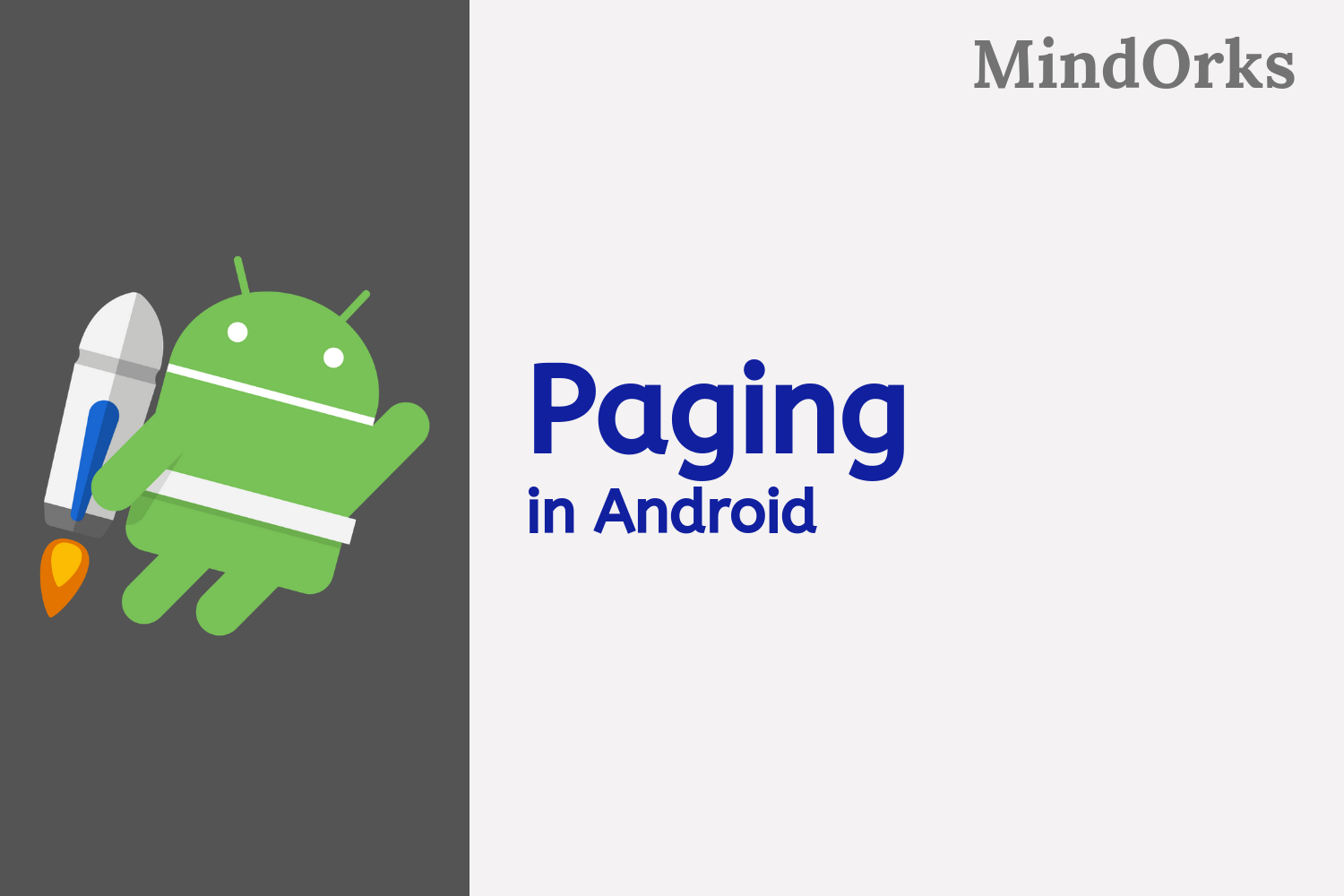
2. Menginstal Glide
Langkah pertama untuk menggunakan Glide adalah menginstalnya di proyek Android Anda. Anda dapat melakukannya dengan menambahkan dependensi Glide di file build.gradle (Module: app) Anda.
dependencies implementation("com.github.bumptech.glide:glide:4.14.2")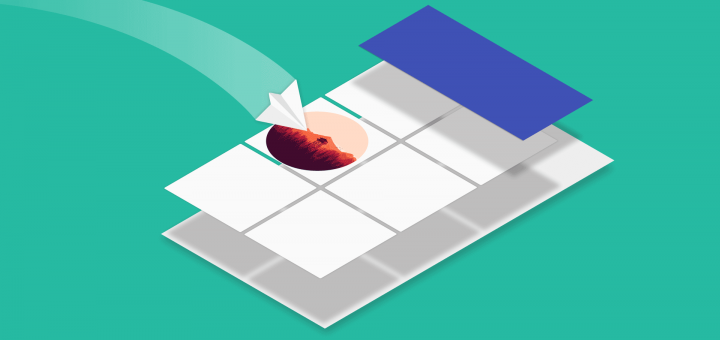 annotationProcessor("com.github.bumptech.glide:glide-compiler:4.14.2")
annotationProcessor("com.github.bumptech.glide:glide-compiler:4.14.2")Setelah menambahkan dependensi, sinkronkan project Anda dengan Gradle Files (File -> Sync Project with Gradle Files).
3. Memuat Gambar dari URL
Salah satu cara paling umum untuk memuat gambar di aplikasi Android adalah dari URL. Glide menyediakan metode sederhana untuk memuat gambar dari URL:
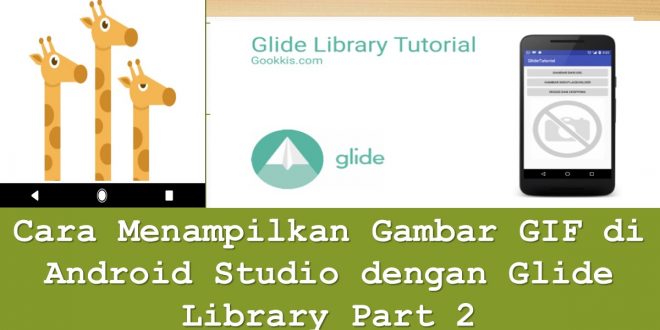
Glide.with(this) .load("https://www.example.com/image.jpg") .into(imageView);Kode di atas akan memuat gambar dari URL yang diberikan dan menampilkannya di ImageView yang bernama imageView.
Glide.with(this): Menginisialisasi Glide dengan konteks saat ini..load("https://www.example.com/image.jpg"): Menentukan URL gambar yang akan dimuat..into(imageView): MenentukanImageViewtempat gambar akan ditampilkan.

4. Memuat Gambar dari File Lokal
Glide juga memungkinkan Anda untuk memuat gambar dari file lokal. Anda dapat melakukannya dengan menggunakan metode load() dan memberikan file sebagai parameter:
File imageFile = new File(getFilesDir(), "image.jpg");Glide.with(this) .load(imageFile) .into(imageView);Kode di atas akan memuat gambar dari file image.jpg yang berada di direktori getFilesDir() dan menampilkannya di ImageView yang bernama imageView.
5. Memuat Gambar dari Database
Jika Anda menyimpan gambar di database, Glide dapat membantu Anda memuat gambar dari database dengan mudah. Anda dapat melakukannya dengan menggunakan metode load() dan memberikan InputStream dari database sebagai parameter:
// Dapatkan InputStream dari databaseInputStream imageStream = database.openInputStream("image.jpg");Glide.with(this) .load(imageStream) .into(imageView);Kode di atas akan memuat gambar dari InputStream yang diambil dari database dan menampilkannya di ImageView yang bernama imageView.
6. Placeholder dan Error Handler
Saat gambar sedang dimuat, Anda mungkin ingin menampilkan placeholder untuk memberikan umpan balik kepada pengguna. Glide memungkinkan Anda untuk menetapkan placeholder dengan menggunakan metode placeholder():
Glide.with(this) .load("https://www.example.com/image.jpg") .placeholder(R.drawable.placeholder) .into(imageView);Kode di atas akan menampilkan gambar placeholder saat gambar sedang dimuat.
Anda juga dapat menetapkan error handler untuk menangani kasus ketika gambar gagal dimuat. Gunakan metode error() untuk menetapkan gambar error:
Glide.with(this) .load("https://www.example.com/image.jpg") .placeholder(R.drawable.placeholder) .error(R.drawable.error) .into(imageView);Kode di atas akan menampilkan gambar error jika gambar gagal dimuat.
7. Transformasi Gambar
Glide memungkinkan Anda untuk mentransformasi gambar sebelum ditampilkan, seperti mengubah ukuran, memotong, dan memutar gambar. Anda dapat melakukan transformasi gambar dengan menggunakan metode transform():
Glide.with(this) .load("https://www.example.com/image.jpg") .transform(new CenterCrop()) .into(imageView);Kode di atas akan menampilkan gambar yang dipotong di tengah dengan menggunakan CenterCrop transformation.
8. Animasi
Glide memungkinkan Anda untuk menambahkan animasi saat gambar dimuat. Anda dapat menggunakan metode animate() untuk menentukan animasi yang akan digunakan:
Glide.with(this) .load("https://www.example.com/image.jpg") .animate(android.R.anim.fade_in) .into(imageView);Kode di atas akan menampilkan gambar dengan animasi fade_in saat gambar dimuat.
9. Caching
Glide secara otomatis melakukan caching gambar untuk meningkatkan kinerja aplikasi Anda. Anda dapat mengontrol caching dengan menggunakan metode diskCacheStrategy():
Glide.with(this) .load("https://www.example.com/image.jpg") .diskCacheStrategy(DiskCacheStrategy.AUTOMATIC) .into(imageView);Kode di atas akan menggunakan strategi caching otomatis, di mana Glide akan menyimpan gambar di cache disk jika diperlukan.
10. Memuat Gambar ke dalam Target yang Berbeda
Glide tidak hanya memuat gambar ke dalam ImageView, tetapi juga dapat memuat gambar ke dalam target lain, seperti BitmapDrawable, Drawable, dan Bitmap. Anda dapat melakukannya dengan menggunakan metode into():
Glide.with(this) .load("https://www.example.com/image.jpg") .into(new SimpleTarget<Drawable>() @Override public void onResourceReady(@NonNull Drawable resource, @Nullable Transition<? super Drawable> transition) // Gunakan drawable di sini );Kode di atas akan memuat gambar ke dalam Drawable dan memanggil onResourceReady() saat gambar siap.
11. Memuat Gambar dengan Multithreading
Glide secara default menggunakan multithreading untuk memuat gambar. Anda dapat mengontrol jumlah thread yang digunakan dengan menggunakan metode priority():
Glide.with(this) .load("https://www.example.com/image.jpg") .priority(Priority.HIGH) .into(imageView);Kode di atas akan memuat gambar dengan prioritas tinggi, yang berarti gambar akan dimuat dengan lebih cepat.
12. Mengatur Timeout
Anda dapat mengatur timeout untuk memuat gambar dengan menggunakan metode timeout():
Glide.with(this) .load("https://www.example.com/image.jpg") .timeout(5000) .into(imageView);Kode di atas akan mengatur timeout untuk memuat gambar menjadi 5 detik.
13. Menangani Gambar dengan Ukuran Besar
Glide dapat menangani gambar dengan ukuran besar dengan menggunakan metode override():
Glide.with(this) .load("https://www.example.com/image.jpg") .override(500, 500) .into(imageView);Kode di atas akan memuat gambar dengan ukuran maksimum 500×500 pixel.
14. Memuat Gambar dengan Aspect Ratio
Anda dapat memuat gambar dengan aspect ratio tertentu dengan menggunakan metode fitCenter():
Glide.with(this) .load("https://www.example.com/image.jpg") .fitCenter() .into(imageView);Kode di atas akan memuat gambar dengan aspect ratio asli dan menyesuaikan ukurannya agar sesuai dengan ImageView dengan mempertahankan aspect ratio.
15. Memuat Gambar dengan Thumbnail
Anda dapat memuat gambar dengan thumbnail dengan menggunakan metode thumbnail():
Glide.with(this) .load("https://www.example.com/image.jpg") .thumbnail(0.5f) .into(imageView);Kode di atas akan memuat gambar dengan thumbnail yang berukuran setengah dari ukuran asli gambar.
16. Memuat Gambar dengan Signature
Anda dapat menggunakan signature untuk memastikan bahwa gambar di cache diperbarui ketika sumbernya berubah. Anda dapat menetapkan signature dengan menggunakan metode signature():
Glide.with(this) .load("https://www.example.com/image.jpg") .signature(new StringSignature("v1")) .into(imageView);Kode di atas akan menetapkan signature "v1" ke gambar. Jika signature berubah, Glide akan memuat gambar dari sumbernya lagi.
17. Memuat Gambar dengan Request Options
Anda dapat mengatur berbagai opsi request dengan menggunakan RequestOptions. RequestOptions memungkinkan Anda untuk menggabungkan berbagai pengaturan untuk memuat gambar, seperti placeholder, error handler, transformasi, dan caching:
RequestOptions options = new RequestOptions() .placeholder(R.drawable.placeholder) .error(R.drawable.error) .transform(new CenterCrop()) .diskCacheStrategy(DiskCacheStrategy.AUTOMATIC);Glide.with(this) .load("https://www.example.com/image.jpg") .apply(options) .into(imageView);Kode di atas akan memuat gambar dengan placeholder, error handler, transformasi CenterCrop, dan caching otomatis.
18. Memuat Gambar dengan Preload
Anda dapat memuat gambar secara pre-load sebelum gambar ditampilkan. Ini berguna untuk meningkatkan kinerja aplikasi Anda saat gambar akan ditampilkan segera:
Glide.with(this) .preload("https://www.example.com/image.jpg");Kode di atas akan memuat gambar dari URL yang diberikan secara pre-load.
19. Mengelola Cache
Glide secara otomatis mengelola cache gambar untuk Anda. Namun, Anda dapat mengelola cache secara manual dengan menggunakan metode clear(), trimMemory(), dan isDiskCacheBuilt():
Glide.get(this).clearMemory();Glide.get(this).trimMemory(TRIM_MEMORY_MODERATE);boolean isDiskCacheBuilt = Glide.get(this).isDiskCacheBuilt();clearMemory(): Menghapus semua gambar dari cache memori.trimMemory(TRIM_MEMORY_MODERATE): Menghapus gambar dari cache memori berdasarkan level memori yang tersedia.isDiskCacheBuilt(): Mengembalikantruejika cache disk telah dibangun,falsejika belum.
20. Penggunaan Glide dalam RecyclerView
Glide dapat digunakan dengan mudah di RecyclerView untuk memuat gambar secara efisien di setiap item. Anda dapat menggunakan Glide.with(holder.itemView.getContext()) untuk menginisialisasi Glide di dalam ViewHolder dan memuat gambar ke dalam ImageView di setiap item:
public class MyViewHolder extends RecyclerView.ViewHolder ImageView imageView; public MyViewHolder(View itemView) super(itemView); imageView = itemView.findViewById(R.id.image_view); public void bind(String imageUrl) Glide.with(itemView.getContext()) .load(imageUrl) .into(imageView); Kode di atas akan memuat gambar dari imageUrl ke dalam ImageView di setiap item RecyclerView.
21. Tips dan Trik
Berikut adalah beberapa tips dan trik untuk menggunakan Glide secara efektif:
- Gunakan strategi caching yang tepat: Gunakan
DiskCacheStrategy.AUTOMATICuntuk caching otomatis atauDiskCacheStrategy.NONEuntuk menonaktifkan caching disk. - Gunakan transformasi gambar: Gunakan transformasi gambar seperti
CenterCrop,FitCenter, danRoundedCornersuntuk menyesuaikan gambar agar sesuai dengan kebutuhan Anda. - Gunakan placeholder dan error handler: Gunakan placeholder untuk memberikan umpan balik kepada pengguna saat gambar sedang dimuat dan error handler untuk menangani kasus ketika gambar gagal dimuat.
- Gunakan animasi: Gunakan animasi untuk membuat pengalaman pengguna lebih menarik saat gambar dimuat.
- Manfaatkan fitur pre-load: Gunakan fitur pre-load untuk memuat gambar secara pre-load sebelum gambar ditampilkan.
- Mengelola cache secara manual: Gunakan metode
clear(),trimMemory(), danisDiskCacheBuilt()untuk mengelola cache secara manual.
22. Kesimpulan
Glide adalah library yang sangat berguna untuk memuat gambar di aplikasi Android. Library ini menawarkan berbagai fitur canggih, seperti caching, transformasi gambar, placeholder, animasi, dan dukungan untuk berbagai format gambar. Dengan menggunakan Glide, Anda dapat memuat gambar dengan mudah dan efisien, sehingga meningkatkan kinerja dan pengalaman pengguna aplikasi Anda.
Dengan memahami konsep dasar dan fitur-fitur Glide yang telah dibahas dalam artikel ini, Anda dapat dengan percaya diri mengelola gambar di aplikasi Android Anda dan memberikan pengalaman pengguna yang optimal.
Selamat mencoba!

Posting Komentar